Файл: Лабораторная работа 1 Разработка пользовательского интерфейса этапы предварительного и высокоуровневого проектирования 1 Цели работы.doc
ВУЗ: Не указан
Категория: Не указан
Дисциплина: Не указана
Добавлен: 10.01.2024
Просмотров: 41
Скачиваний: 1
ВНИМАНИЕ! Если данный файл нарушает Ваши авторские права, то обязательно сообщите нам.
Очевидно, что отдельные функциональные блоки соответствуют работе пользователей с информацией:
-
по заказам (функции 1,2,3,4,9,10,11,12): по общему журналу заказов и по конкретному (текущему) заказу; -
по клиентам (функции 4,5): по списку клиентов в целом и по конкретному клиенту; -
по товарам (функции 6,7,8,9): по списку товаров и по данному товару подробно.
Таким образом, можно вести речь о наличии в приложении трех функциональных блоков и шести экранных форм:
-
Журнал заказов; -
Текущий заказ; -
Список клиентов; -
Карта клиента; -
Список товаров; -
Карта товара.
В этом случае, с учетом пользовательских сценариев схема навигации по формам может выглядеть следующим образом (рисунок 1).
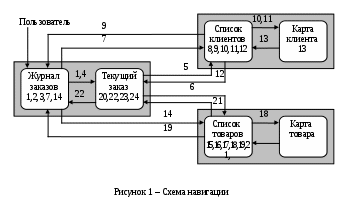
Цифрами на рисунке обозначены отдельные операции, выполняемые пользователями (п.4.5).
-
Установить для отдельных функциональных блоков соответствующие им операции и объекты операций. Сгруппировать их в разделы меню. В конкретной среде разработки приложения сформировать меню.
Определим операции, которые должен выполнять пользователь в рамках возможностей, предоставляемых ему приложением (функций приложения):
-
создать новый заказ; -
задать атрибуты поиска заказа; -
найти заказ по текущим атрибутам поиска; -
открыть текущий заказ на редактирование; -
открыть список клиентов для добавления в текущий заказ; -
открыть список товаров для добавления в текущий заказ; -
просмотреть список клиентов; -
выбрать клиента из списка клиентов; -
добавить атрибуты текущего клиента к поиску заказа; -
ввести данные нового клиента в текущий заказ; -
редактировать данные текущего клиента в списке клиентов; -
добавить текущего клиента в текущий заказ; -
сохранить данные о текущем клиенте; -
просмотреть список товаров; -
задать атрибуты поиска товаров; -
найти товар по текущим атрибутам; -
выбрать товар из списка товаров; -
просмотреть подробные данные текущего товара; -
добавить атрибуты текущего товара к поиску заказа; -
редактировать данные по текущему товару в текущем заказе; -
добавить данные текущего товара в текущий заказ; -
сохранить текущий заказ; -
распечатать информацию по текущему заказу; -
сформировать счет по текущему заказу.
Соответствие приведенных операций функциональным блокам, экранным формам и навигационным переходам указано на рисунке 1.
Далее, необходимо сгруппировать операции таким образом, чтобы их группы соответствовали пунктам главного меню. В рассматриваемом примере предлагается сформировать следующие группы.
1.Действия над объектами. В качестве объектов выступают заказ, клиент, товар (таблица 2).
Таблица 2 - Группа Действия
| Действия | Объект | Примечания |
| Создать | Заказ Клиент | 1 10 |
| Открыть | Заказ Клиент Товар | 4 11 18 |
| Сохранить | Заказ Клиент | 22 13 |
| Выбрать (отобрать для добавления) | Клиент Товар Атрибуты клиента Атрибуты товара | 12 (в заказ) 21 (в заказ) 9 (к поиску) 19 (к поиску) |
| Печать | Заказ | 23 |
| Счет | Заказ | 24 |
2. Поиск. Специфическое действие, выделено отдельно; объекты – заказ (3), товар (16).
3. Работа со списками. Объекты – клиент, заказ (таблица 3).
Таблица 3 - Списки
| Списки | Операции | Примечания |
| Клиенты | Просмотреть Открыть для выбора (добавления) в заказ | 7 5 |
| Товары | Просмотреть Открыть для выбора (добавления) в заказ | 14 6 |
4. Стандартными являются такие разделы как Файл и Справка. Их тоже следует включить в главное меню приложения.
-
Составить граф состояния меню и провести проверку возможных переходов по графу в соответствии с пользовательскими сценариями.
Рассмотрим состояния меню для приведенного примера. Для простоты не будем учитывать состояния меню, связанные доступностью стандартных разделов Файл и Справка и их подразделов. Различные состояния прототипа меню можно представить таблицами 4-11. Разделы меню и команды, недоступные в данном состоянии выделены серым цветом. Для доступных команд в скобках указаны номера соответствующих операций.
Таблица 4 – Журнал заказов (состояние М1)
| Действия | Поиск | Списки |
| Создать (1) Открыть (4) Сохранить Выбрать Печать Счет | Найти (3) | Клиенты (7) Товары (14) |
Таблица 5 – Текущий заказ (состояние М2)
| Действия | Поиск | Списки |
| Создать Открыть Сохранить (22) Выбрать Печать (23) Счет (24) | | Клиенты (5) Товары (6) |
Таблица 6 – Список клиентов (состояние М3, переход по команде 7)
| Действия | Поиск | Списки |
| Создать (10) Открыть (11) Сохранить Выбрать (9) Печать Счет | | |
Таблица 7 – Список клиентов (состояние М4, переход по команде 5)
| Действия | Поиск | Списки |
| Создать (10) Открыть (11) Сохранить Выбрать (12) Печать Счет | | |
Таблица 8 – Карта клиента (состояние М5)
| Действия | Поиск | Списки |
| Создать Открыть Сохранить Выбрать (13) Печать Счет | | |
Таблица 9 – Список товаров (состояние М6, переход по команде 14)
| Действия | Поиск | Списки |
| Создать Открыть (18) Сохранить Выбрать (19) Печать Счет | Найти (16) | |
Таблица 10 – Список товаров (состояние М7, переход по команде 6)
| Действия | Поиск | Списки |
| Создать Открыть (18) Сохранить Выбрать (21) Печать Счет | Найти (16) | |
Таблица 11 – Карта товара (состояние М8)
| Действия | Поиск | Списки |
| | | |
Граф состояний меню можно представить следующим образом (рисунок 2).
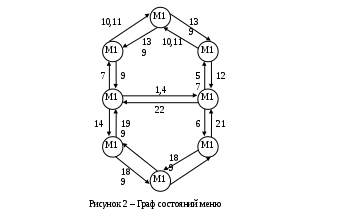
Следует подчеркнуть, что прототип меню в данном примере создается только под одну определенную категорию пользователей. Кроме того, в примере не предусмотрено развитие программного продукта, следовательно, отсутствует расширяемость функций.
5 Требования к оформлению отчета
Отчет должен содержать:
-
название и цели работы; -
основные профили пользователей с указанием из целей и задач; -
описание функциональности приложения, указание отдельных функций, функциональных блоков, соответствующих им операций и объектов; -
схему навигационной системы с указанием связей между функциональными блоками. -
описание структуры главного меню приложения; -
граф состояний меню; -
выводы относительно соответствия возможных переходов по графу и пользовательских сценариев;
-
общие выводы, сделанные в процессе выполнения лабораторной работы.